|
<< Click to Display Table of Contents >> Agendar o envio de Comunicados |
  
|
|
<< Click to Display Table of Contents >> Agendar o envio de Comunicados |
  
|
Também é possível agendar o envio de Comunicados, para que estes sejam enviados apenas quando atendida a regra de determinada fórmula.
Neste primeiro exemplo, criaremos um Comunicado que será enviado no dia seguinte da criação da Ordem de Serviço.
| 1. | Crie uma nova versão do Subprocesso |
Utilizando o mesmo fluxo do tópico anterior, insira o seguinte código em Script Evento no Evento Intermediário Mensagem:
Mensagem.DataHoraAgendada = OrdemServico.DataHoraCriacao.AddDays(1)
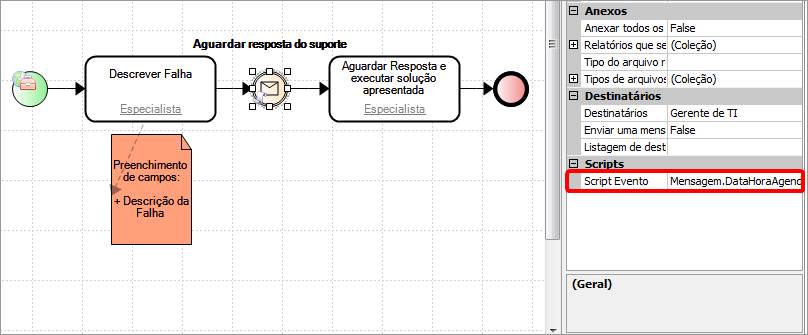
Editor de Processos
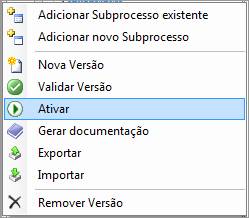
Ativação da Versão
Em seguida, avance até a tarefa Aguardar Resposta e executar solução apresentada, onde será exibida a seguinte tela:
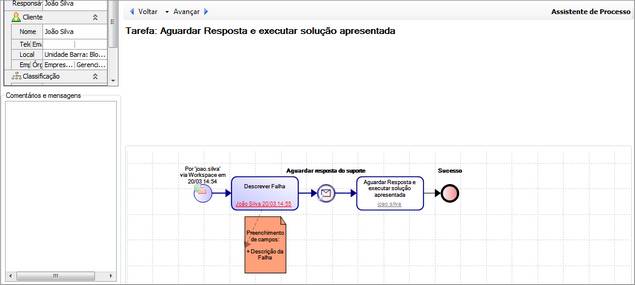
Ordem de Serviço criada
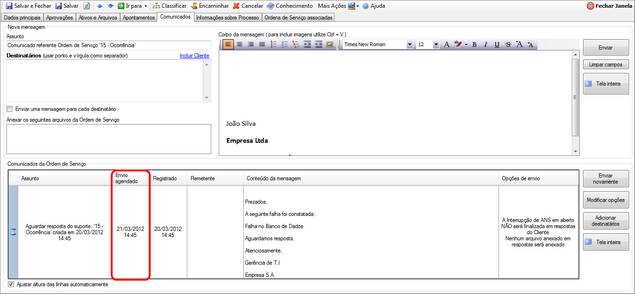
Aba Comunicados da Ordem de Serviço
Note que o envio do Comunicado permanecerá pendente. Assim que enviado, o ícone será alterado:
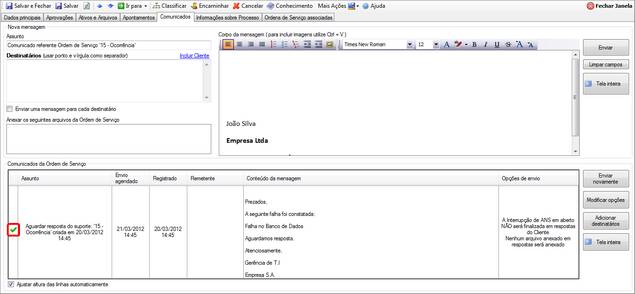
Comunicado enviado com sucesso
Também podem ser utilizados outros scripts que resultarão no envio do Comunicado na data desejada.
Seguem mais alguns exemplos:
Mensagem.DataHoraAgendada = OrdemServico.DataHoraCriacao.AddMonths(1)
Mensagem.DataHoraAgendada = DateTime(DateTime.Now.Year, DateTime.Now.Month, 1).AddMonths(1).AddDays(-1)
Mensagem.DataHoraAgendada = OrdemServico.DataHoraFimPrevisto
Mensagem.DataHoraAgendada = OrdemServico.Cliente.GetCustom("DATA_CUSTOM")
Mensagem.DataHoraAgendada = DateTime(DateTime.Now.AddMonths(1).Year, DateTime.Now.AddMonths(1).Month, 1)